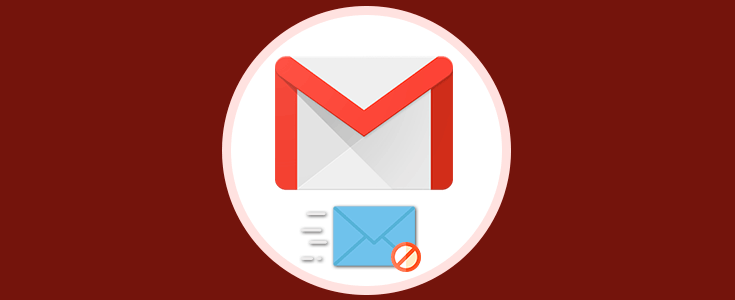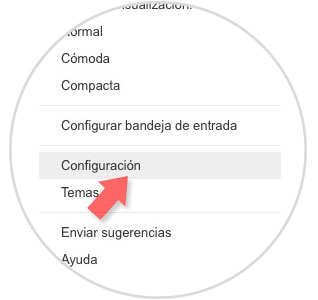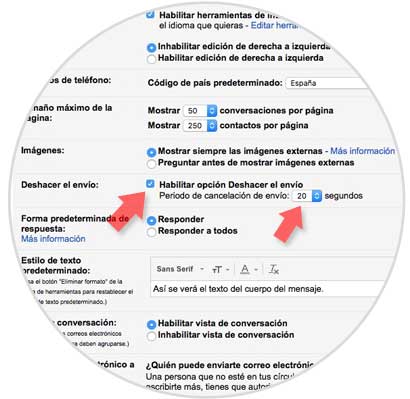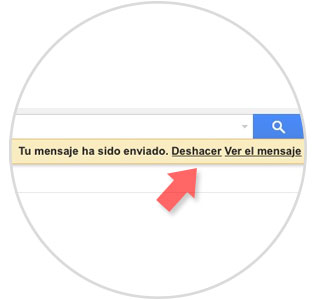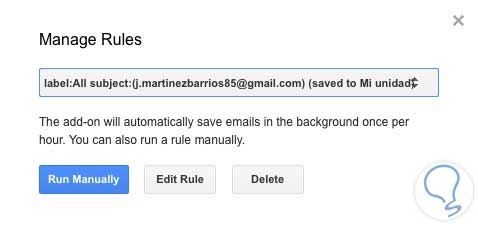Hoy en días utilizamos en correo electrónico para cantidad de cosas. Es una manera de poder comunicarnos con nuestros amigos, familiares etc pero sobretodo es muy utilizada en ambientes de trabajo.
Con esta herramienta podemos intercambiar archivos e información de manera rápida y sencilla, de manera además instantánea. Si durante el día enviamos cantidad de correos electrónicos, es posible que en alguna ocasión hayamos metido la pata ya que hemos enviado un determinado correo a quien no queríamos o a quien no debíamos.
En el caso de que estemos utilizando Gmail, no tenemos porque preocuparnos ya que existe una manera de poder deshacer este envío y que el correo quede no llegue a la bandeja del destinatario. A continuación te explicamos cómo hacerlo.
Primero debemos dirigimos a nuestra cuenta de Gmail y del lado superior derecho buscamos el botón de herramientas identificado por un engranaje. Pulsamos y se desplegarán las opciones del mismo y presionamos el botón de Configuración.
Estando en la pestaña General, bajamos en las distintas secciones y buscamos donde se especifica Deshacer el envío. Allí marcamos el check para activar la funcionalidad y en la lista desplegable escogemos la cantidad de segundos qué tendremos para poder deshacer el envío, qué va desde 5 hasta 30 segundos, tiempo suficiente para evaluar si debemos aplicar esta acción.
Por último para verificar qué la funcionalidad esté activa redactamos un correo de prueba y lo podemos enviar a nuestra propia cuenta. Al presionar el botón Enviar automáticamente en la parte superior central veremos en amarillo un mensaje indicando que nuestro mensaje ha sido enviado y al lado derecho un enlace para Deshacer el envío, que al presionar automáticamente el correo regresará y abrirá para que podamos editarlo.
De la manera que funciona esta característica de Gmail es que cuando seleccionamos la pestaña de “Enviar” en un correo, este no se envía de manera inmediata sino que espera los segundo que hayamos establecido para el periodo de cancelación. Durante este periodo veremos el recuadro amarillo el cual nos permite deshacer el envío y almacenarlo en nuestro borrador.
Cómo hemos podido comprobar, es muy sencillo de realizar y va a librarnos en más de una ocasión de tener que llevarnos las manos a la cabeza por algún error de este tipo que hayamos cometido. Deshacer el envío de correos electrónicos es una de las funcionalidades que muchos usuarios han estado esperando, no solo es sumamente sencilla de configurar sino que también nos salva de cometer errores en el envío de nuestros correos haciéndonos ser más profesionales y efectivos en nuestra gestión.